Privat Internett-tilgang VPN gjennomgang
Online sikkerhet er en stor bekymring for alle, ettersom så mye av hverdagen vår har flyttet til Internett. Mange mennesker administrerer økonomien og viktige personlige kontoer online, og du har sannsynligvis personlig informasjon som er lagret i mange forskjellige databaser over Internett.
Bortsett fra risikoer som kan komme fra malware og virus, er det ytterligere bekymringer for offentlige etater som også kan overvåke trafikken din. Denne kombinasjonen av faktorer har gjort behovet for et virtuelt privat nettverk (VPN) enda større, og privat internettilgang er blant de beste alternativene som er tilgjengelige.
Når du konfigurerte Internett hjemme eller på kontoret, var sannsynligvis et modem en del av oppsettet ditt. Dette modemet kobles til Internett-leverandørens nettverk, og du fikk en IP-adresse. Denne IP-adressen gir en pekepinn om din faktiske geografiske beliggenhet, og mange nettsteder og tjenester vil skreddersy visse aspekter av tjenesten din rundt den informasjonen. Men visse elementer i disse tjenestene er kanskje ikke tilgjengelige på grunn av landet du bor i, noe som kan føre til at du leter etter en måte å endre posisjonen din, i det minste når det gjelder nettforbindelsen din.
VPN-tjenester som Privat Internett-tilgang lar deg styre den stedsendringen, og det er en tjeneste som tilbys til en veldig lav pris. Vi viser deg nedenfor hvordan du registrerer deg for privat internettilgang, samt hvordan du kan bruke den på din stasjonære eller bærbare datamaskin.
Komme i gang med privat Internett-tilgang VPN
Den første tingen å gjøre er å gå videre til Private Internet Access-siden og registrere deg for en konto. Du kan klikke på denne lenken (tilknyttet lenke) for å gå til registreringssiden deres, der du kan se prisene deres. På tidspunktet for denne artikkelen er prisingen:
- Måned til måned - $ 6, 95 per måned
- 6 måneder - $ 5, 99 per måned ($ 35, 95 per seks måneders periode)
- 12 måneder - $ 3, 33 per måned ($ 39, 95 per år)
Som du kan se på den siden, inkluderer funksjonene som Privat internettilgang tilbyr:
- Sikker VPN-konto
- Kryptert WiFi
- P2P-støtte
- PPTP, OpenVPN og L2TP / IPSec
- 5 enheter samtidig
- Blokker annonser, trackere og skadelig programvare
- Flere VPN-gateways
- Ubegrenset båndbredde
- SOCKS5 proxy inkludert
- Ingen trafikklogger
- Direkteoppsett
- Lett å bruke
- 3272+ servere i 25 land
Etter at du har bestemt deg for hvilken type abonnement du vil, vil du kunne klikke på koblingen Nedlastinger og support øverst i vinduet for å laste ned installasjonsprogrammet for operativsystemet ditt. Privat Internett-tilgang har applikasjoner for Windows, MacOS, Ubuntu, iOS og Android, så du vil ha en rekke alternativer som lar deg bruke din nye VPN-tjeneste på omtrent hvilken som helst enhet. Jeg kommer til å laste ned Windows-installasjonsprogrammet for å bruke det på Windows 10.
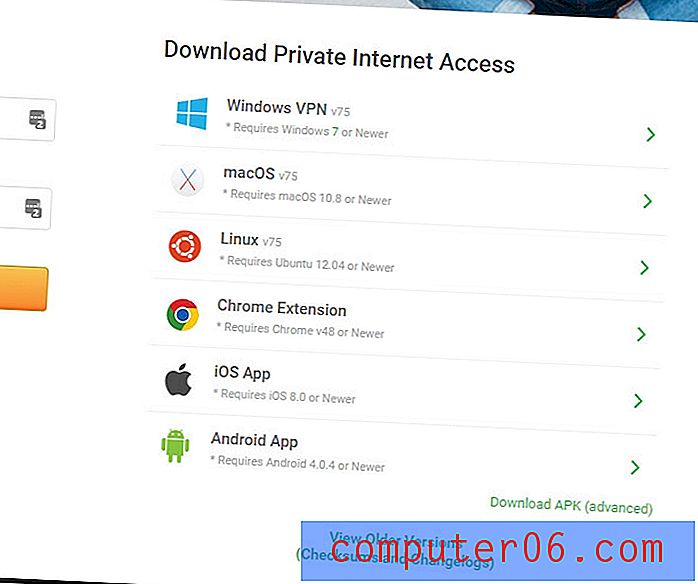
Neste gang du bare starter det nedlastede installasjonsprogrammet og følger trinnene til det er installert. Når installasjonen er fullført, vil du se skjermbildet for apppålogging, der du oppgir brukernavnet og passordet du fikk etter at du opprettet kontoen din og lagret dem i appen.
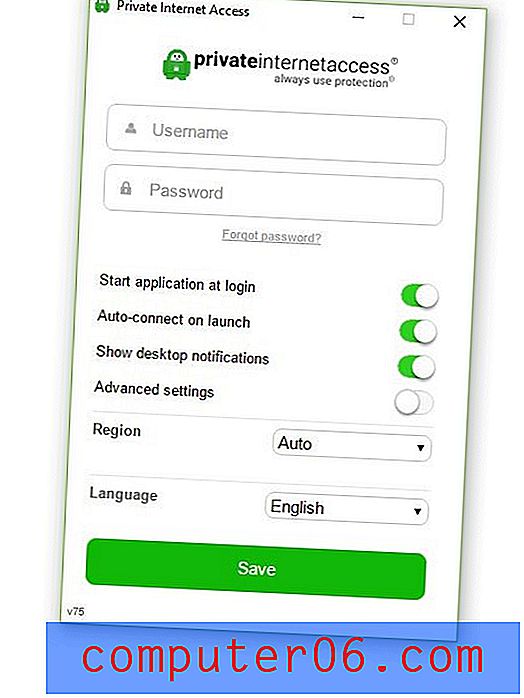
I Windows høyreklikker du deretter ikonet Privat Internett-tilgang.
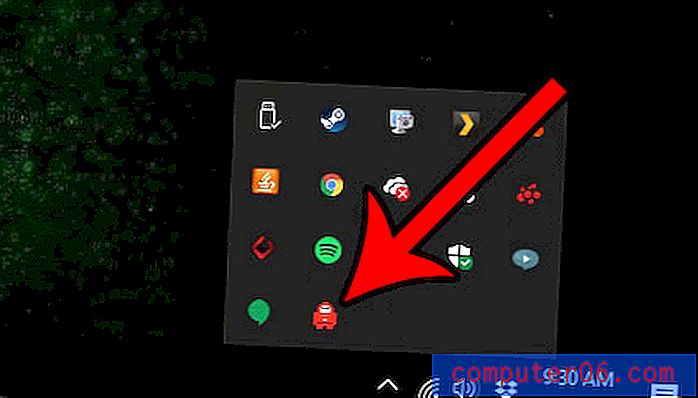
Som vil få opp en liste over steder du kan koble deg til.
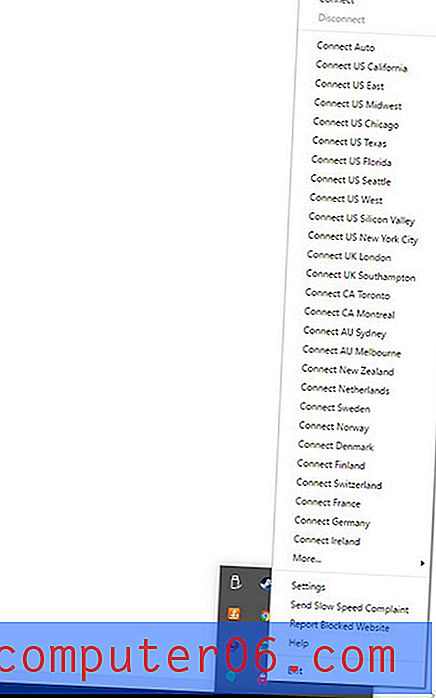
En av de største bekymringene jeg har med VPN-er, er hastigheten jeg får. Å sjekke på fast.com rett før jeg logger meg på Privat Internett-tilgang, viser at hastighetene mine akkurat nå er 46 mb / s.
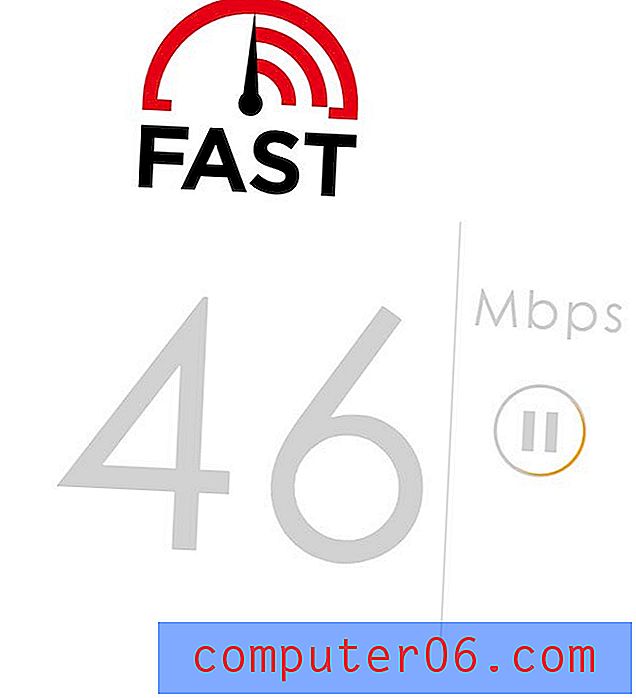
Jeg valgte å koble meg til en server i Toronto, som setter meg i et annet land, men bare noen hundre mil unna. Etter at tilkoblingen ble opprettet kjørte jeg en test på fast.com igjen og fikk hastigheter på 21 Mbps. Så litt tregere, men likevel mer enn nok for mine normale surfebehov.
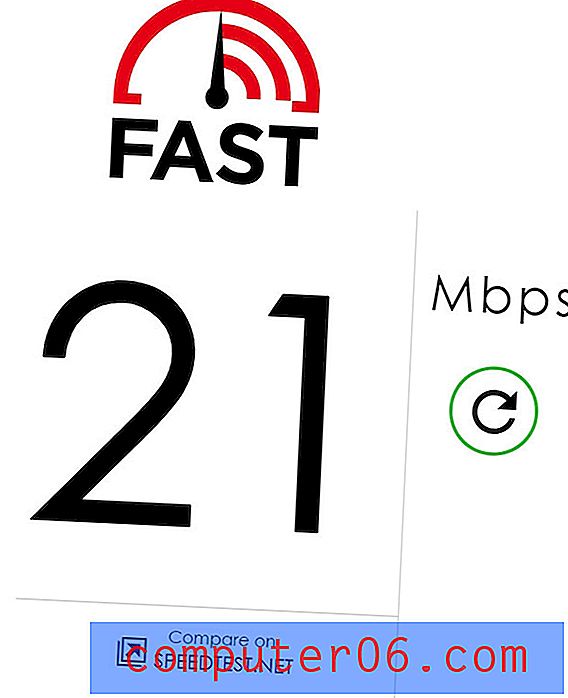
Etter at du har logget deg inn, kan du gå til denne lenken - https://www.privateinternetaccess.com/pages/whats-my-ip/ og se hvor nettsteder tror du befinner deg.
Jeg liker privat internettilgang mye. Den er billig, enkel å installere og bruke, og etterlater meg en rask tilkobling som lar meg bruke datamaskinen min på samme måte som jeg alltid gjør, men på en mye tryggere måte.
Du kan klikke her for å registrere deg for en konto (tilknyttet lenke) og se om Private Internet Access tilbyr tjenesten du leter etter fra VPN-leverandøren din.



